
Vid mer än ett tillfälle har vi berättat att OSX-systemet är ett mycket enkelt system att konfigurera och klassificeras som ett av de snabbaste systemen, vilket gör att felfrekvensen som denna typ av dator kan ha när det gäller programvara är mycket låg.
Användare som är nya i äpplesystemet, nuvarande OSX 10.9.2 Mavericks, lägger alltid händerna i spetsen under de första ögonblicken.
Så snart du går in i OSX-systemet för första gången, startar en startprocess där vi tillfrågas en serie data, bland annat att vi anger WiFi-nätverket där vi ska ansluta, Apple ID, namn som vi vill ge utrustning och lösenord, bland annat. När datorn har gett oss ingången till skrivbordet kan vi se en övre menyrad och en docka längst ner där vissa applikationer i systemet finns.
Fallet som vi kommer att ta itu med i det här inlägget är att när du börjar använda det för första gången kommer samma sak att hända med en vän som har bett mig om hjälp idag. Han förklarade för mig att när jag försökte högerklicka i det här fallet på styrplattan på din nya bärbara dator, en 11-tums MacBook Air, en snabbmeny visas inte som den händer i Windows. Faktum är att detta är sant, vi vet inte orsaken till att Apple har haft att den här åtgärden inte är aktiverad som standard, men det är det, en process som måste aktiveras och därifrån kommer du inte att ha det problemet längre.
För att verifiera vad du har aktiverat eller inte aktiverat på både styrplattan och musen måste du göra detsamma.
- Vi anger Systeminställningar och klickar på mus o Styrplatta som kan vara.
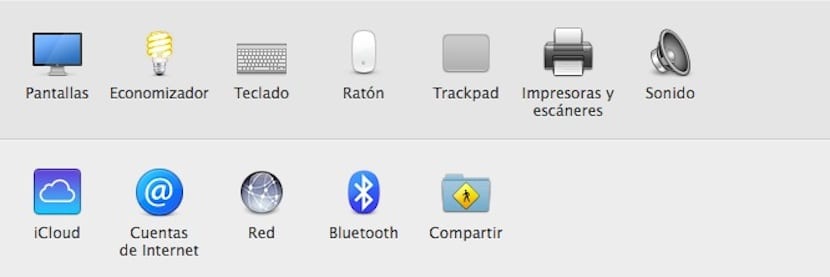
- Oavsett vilket du trycker på kommer du att få ett konfigurationsfönster med en lista över rörelser och pulsationer som kommer att aktiveras eller avaktiveras.
- Allt du behöver göra är att hitta och aktivera den du behöver. I mitt fall, när jag installerar OSX-systemet, är det första jag gör att aktivera alla alternativ på både musen och styrplattan.
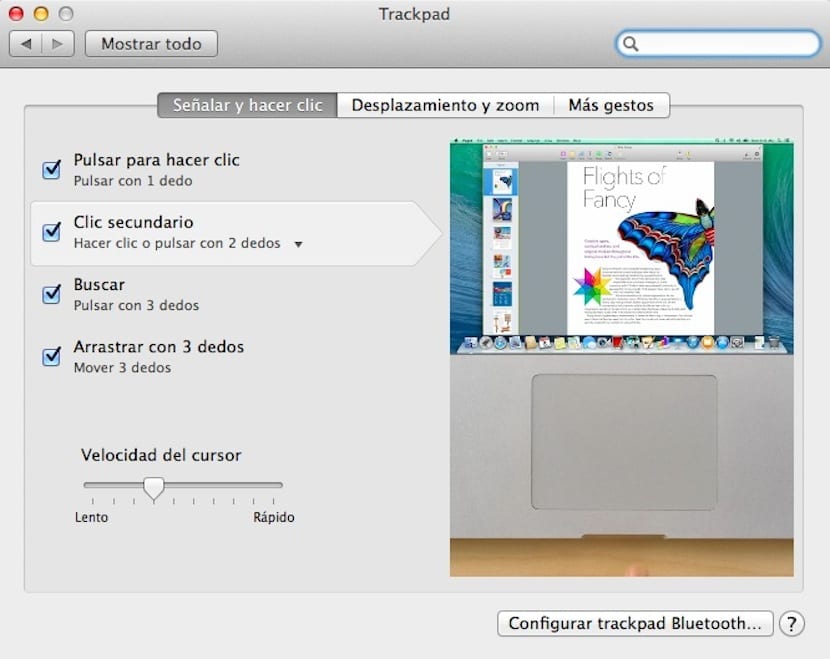
Som du kan se, vad som först blev som en handling som du inte hade någon aning om var du skulle göra det, nu när du har sett är processen mycket enkel.
Dessutom kommer du att kunna observera att för varje av de alternativ som du kan välja, visar OSX dig en videoanimation som förklarar hur du gör «gesten».
Tack så mycket Pedro Rodas Jag går inte vilse, läs varje dag allt du publicerar, detta hände mig. Jag skulle vilja veta om det finns någon gratis kurs för nybörjare som jag, hälsningar Alexi41
vid k-tuin- eller äpplebutikhälsningar